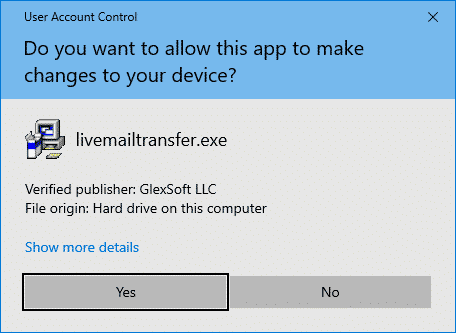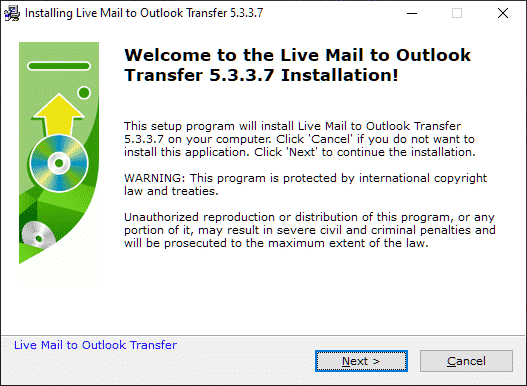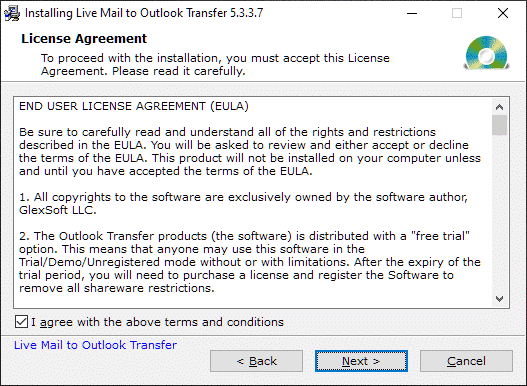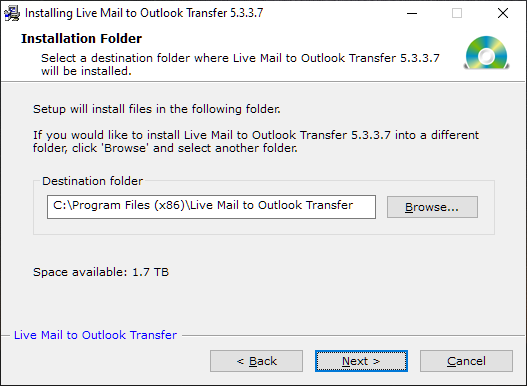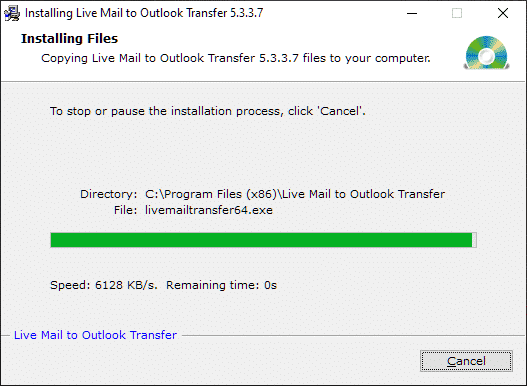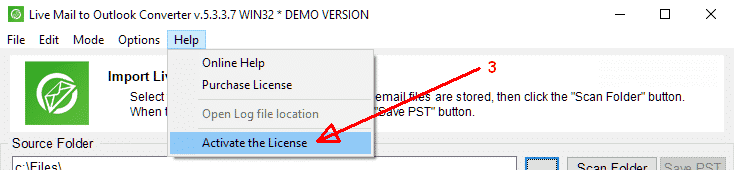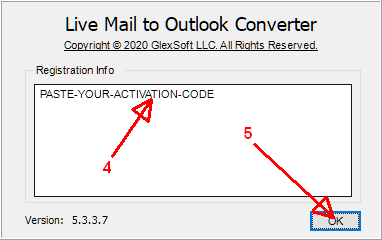Software-Installation und Deinstallation
Hinweis: diese Installation / Deinstallation Anweisungen gelten für Groß Windows Versionen und die neuesten Versionen von Outlook Transfer nur Produkte.
In diesem Handbuch:
Software-Installation
Alle Outlook Transfer Produkte werden in kompakten Installationsdateien vertrieben. (Setup-Dateien) enthält alle benötigten Bibliotheken und Komponenten. Sie brauchen keine zusätzlichen Dateien herunterladen, sofern nicht explizit angewiesen, dies Bedienungsanleitung die für ein bestimmtes Programm.
Wir überprüfen unsere Installationsdateien mit den effizientesten und beliebten Antiviren-Tools um ihre vollständige Sicherheit für Ihren Computer und das Fehlen jeglicher Art von spyware, Adware oder Schadsoftware. Vor der installation, Es wird empfohlen, schließen alle laufende Anwendungen, die den Prozess beeinträchtigen. Wenn Sie eine frühere Version des Programms verwendet haben, Deinstallieren sie vor der Installation der neuesten. Schließlich, Wenn Sie Ihre Installations-Datei von einer anderen Stelle als offizielle diejenige heruntergeladen, Wir empfehlen, es zu löschen und eine entsprechende Installation herunterladen Paket auf unserer website.
Hier ist, wie Sie eine Installation Outlook Transfer Produkte:
- Laden Sie die Installationsdatei von der offiziellen Website und ausführen. Unsere Installationspakete sind kompatibel mit 32-bit und 64-bit Versionen von Microsoft Windows.
- Wenn Sie haben UAC (Benutzerzugriffskontrolle) aktiviert, Sie sehen eine Aufforderung Sie das Programm installiert werden kann. Klicken Sie auf "Ja", um diese Berechtigung zu erteilen und Installation fortsetzen.
- Klicken Sie auf Weiter, um die Willkommensnachricht überspringen.
- Lesen Sie des Programms Endbenutzer-Lizenzvertrag und aktivieren Sie das Kontrollkästchen unter der Vereinbarung, wenn Sie mit den allgemeinen Geschäftsbedingungen einverstanden. Klicken Sie auf "Next"Fortsetzen.
- Lassen Sie Standardwert unverändert oder die Installation des Programms wählen Sie den Standard-Ordner mit Windows Dialog Ordnerauswahl. Klicken Sie auf "Next"Fortsetzen.
- Warten Sie, bis das Programm weiterhin entpacken Dateien im ausgewählten Ordner.
- Die Software-Installer bieten Ihnen die Software sofort nach der Installation zu starten. Falls Sie es wollen, Sie können diese Option deaktivieren, ansonsten klicken Fertig das Setup schließen.
Software-Installationsprogramm erstellt zwei Verknüpfungen die Konverter von verschiedenen Ausgaben laufen. Man arbeitet nur mit 32-Bit-Outlook und anderen Willen Arbeit nur mit 64-Bit-Outlook. Sie haben die richtige Verknüpfung verwenden, um die Programmausgabe auszuführen, die den Outlook entsprechen (32-bit oder 64-bit) Edition installiert auf Ihrem System (Bitte überprüfen Sie die Systemanforderungen für weitere Informationen).
Wie die Software aktivieren:
- Stelle sicher das Internetverbindung aktiviert ist. Sie können Ihre benötigen deaktivieren Firewall / Antivirus vorübergehende oder weiße Liste unserer Software in der Firewall / Antivirus die Einstellungen.
- Wählen Sie den Aktivierungscode und kopieren Sie sie in den Speicher durch Drücken STRG + C an der Tastatur.
- Starten Sie die Software und gehen Sie zum Menü Hilfe > Aktivieren Sie die Lizenz das Anmeldeformular zu öffnen.
- Fügen Sie Ihren Aktivierungscode in die “Anmeldung Info” Feld durch Drücken STRG + V Tastenkombination.
- Klicken OK bestätigen die Aktivierung.
Wenn Sie die Fehlermeldung zu erhalten, Bitte lesen Sie diese sorgfältig und kontaktieren Sie unser Support mit detaillierter Beschreibung des Aktivierungsproblem. Einschließen Aktivierungs-LOG-Datei auf Ihre Anfrage.
Gemeinsame Aktivierungsfehler
Im Folgenden sind einige der häufigsten Aktivierungsfehler und mögliche Lösungen. Wenn Sie immer einen Fehler, überprüfen Sie die Liste der Fehlercodes und folgen Sie den vorgeschlagenen Schritte, es zu lösen oder kontaktiere uns zur Hilfe.
| Fehler | Warum es passiert, und wie man es beheben |
|---|---|
| Testversion nicht abgeschlossen. | Unsere Software wird auf der Basis „Testen vor dem Kauf“ vertrieben. Um zu sehen, ob es ordnungsgemäß funktioniert und Ihren Anforderungen entspricht, Wir empfehlen Ihnen, es herunterzuladen und zu testen. Sie sollten das Ergebnis speichern und prüfen, ob es zu Ihnen passt, um diese Meldung zu entfernen und die Software zu aktivieren. Bitte beachten Sie, dass nach der Aktivierung keine Rückerstattung für Ihre Bestellung erfolgt. Aus diesem Grund verfügt das Programm über eine Funktionalität, die Sie daran hindert, es zu aktivieren, ohne es zu versuchen. |
| Aktivierungscode entspricht nicht dem Produkt. | Sie versuchen, das falsche Produkt oder eingegeben einen falschen Code zu aktivieren. Der Aktivierungscode wird mit bestimmtem Produkt verbunden und kann nicht verwendet werden, andere aktivieren. Überprüfen Sie, ob der Name des Programms entspricht Ihren Aktivierungscode – erste Symbole des Aktivierungscodes sollte auf die ersten Zeichen des Programmnamens entsprechen. Andernfalls wird der Aktivierungscode nicht erkannt. |
| Aktivierungsgrenze erreicht. | Sie versuchen, die Software auf mehreren Geräten zu aktivieren, als die Lizenzbedingungen erlauben oder Sie haben das Limit von gekaufter Aktivierungen erreicht. Öffnen Sie Ihre Kaufbestätigung E-Mail, scrollen Sie nach unten zum Abschnitt “Sie benötigen weitere Aktivierungen?” und Verwenden der bereitgestellten Befehl eine Grenze der Aktivierungen zu verlängern. |
| Spezifizierte Aktivierungscode kann nicht verwendet werden. | Sie haben eine Rückerstattung beantragt oder den Bestellstreit eingeleitet, in Folge wurde der Aktivierungscode vom System blockiert. Wenn Sie denken, dass es irgendeine Art von Fehler ist, wenden Sie sich bitte kontaktieren Sie uns für Hilfe. |
| Bitte aktivieren Sie die Software auf einem normalen PC. | Sie versuchen, die Software auf Server-Betriebssystem zu aktivieren, die nicht vom Lizenztyp von Ihnen erworbenen erlaubt ist. Installieren Sie die Software auf normalen PC und aktivieren oder kontaktieren Sie uns Ihre Lizenz zu aktualisieren. |
Software Deinstallation
Die Deinstallation ist genauso einfach wie die installation. Das Deinstallations-Utility wird in das standard-Programm-Paket geliefert., so brauchen Sie nicht, etwas herunterzuladen, um ein Entfernen Outlook Transfer Produkt von Ihrem computer. Unten ist das standard-Programm-Deinstallation-Verfahren:
- Vor der Deinstallation, Stellen Sie sicher, dass das Programm Entfernen Sie ist derzeit nicht ausgeführt. Es wird auch empfohlen, dass Sie das Zielprogramm, um potenzielle Probleme zu vermeiden entfernen.
- Suchen Sie die uninstall.exe Datei im Programm Installationsordner oder verwenden Sie das Standard- Add/Remove Programs des Windows Schalttafel. Im letzteren Fall, Wählen Sie das notwendige Programm aus der Liste aus und klicken Sie auf den Befehl "Entfernen" darüber.
- Nach der Deinstallation, Stellen Sie sicher, dass das Programm tatsächlich entfernt wurde – überprüfen Sie die Installationsordner und Icons in Startmenü und den desktop.
- Während der Deinstallation, Das Programm können Sie aus dem Grund Fragen, was du, die machst. Dies ist komplett optional und ist dieses Feedbackformular ausfüllen ganz nach Ihrem Belieben.
Dies schließt die Beschreibung der Outlook Transfer Produkt Installation und Deinstallation Verfahren. Für weitere Informationen, bitte Kontakt mit unserem Support-Team.